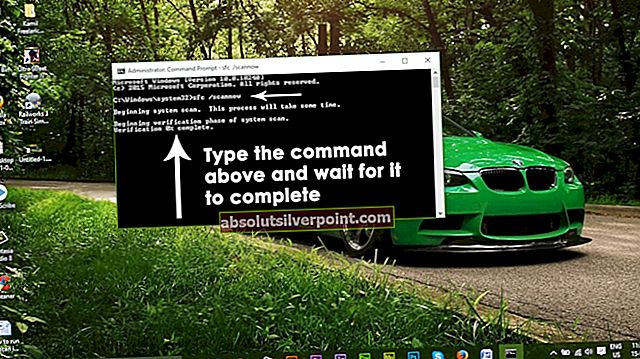Όλες οι εκδόσεις του λειτουργικού συστήματος των Windows συνοδεύονται από διάφορα εργαλεία και βοηθητικά προγράμματα που βρίσκονται στην υπηρεσία των χρηστών των Windows σε περίπτωση που τα Windows απαιτούν επισκευές οποιουδήποτε είδους. Ένα τέτοιο εργαλείο είναι το εργαλείο Deployment Imaging and Servicing Management (DISM). Το εργαλείο DISM μπορεί να χρησιμοποιηθεί μέσω οποιασδήποτε γραμμής εντολών (με τα σωστά προνόμια) και μπορεί να χρησιμοποιηθεί για τον έλεγχο της κατάστασης μιας εικόνας Windows σε απευθείας σύνδεση ή εκτός σύνδεσης και για την επιδιόρθωση μιας εικόνας των Windows που έχει καταστραφεί ή χρειάζεται άλλα είδη επισκευών. Το παρακάτω είναι μία από τις πιο συχνά χρησιμοποιούμενες γραμμές εντολών DISM:
DISM / Online / Cleanup-Image / RestoreHealth
Αυτή η συγκεκριμένη γραμμή εντολών χρησιμοποιείται για την επιδιόρθωση μιας διαδικτυακής εικόνας των Windows. ο \ RestoreHealth μέρος αυτής της εντολής καθοδηγεί κυρίως τον DISM να επιδιορθώσει την online εικόνα των Windows, αλλά επίσης ανοίγει την πύλη για τον χρήστη να καθορίσει πρόσθετες θέσεις πηγής επιδιόρθωσης τις οποίες ο DISM μπορεί να αναζητήσει τα αρχεία που απαιτούνται για την επιδιόρθωση της online εικόνας των Windows. Κατά την εκτέλεση αυτής της γραμμής εντολών στα Windows 10, ωστόσο, ορισμένοι χρήστες των Windows ενδέχεται να αντιμετωπίσουν αποτυχία και το ακόλουθο μήνυμα λάθους.
“Σφάλμα: 0x800f081fΔεν ήταν δυνατή η εύρεση των αρχείων προέλευσης.”

Αυτό το μήνυμα σφάλματος βασικά δηλώνει ότι ο DISM δεν μπόρεσε να βρει τα αρχεία που απαιτούνται για την επιδιόρθωση της διαδικτυακής εικόνας των Windows στην προεπιλεγμένη θέση τους. Για να επιλύσετε αυτό το ζήτημα, πρέπει να εκτελέσετε εκκαθάριση ενός στοιχείου και, στη συνέχεια, μια σάρωση SFC ή να παράσχετε στο DISM μια θέση που περιέχει τα αρχεία που χρειάζεται για να επιχειρήσετε την επιδιόρθωση της εικόνας. Μπορείτε επίσης να το επιδιορθώσετε αναβαθμίζοντας τα Windows μέσω του εργαλείου δημιουργίας πολυμέσων στον ιστότοπο της Microsoft.
Μέθοδος 1: Εκτέλεση εκκαθάρισης στοιχείων
Χρησιμοποιώντας το διακόπτη καθαρισμού εξαρτημάτων DISM, μπορείτε να καθαρίσετε την εικόνα και να τα κάνετε όλα να λειτουργούν ξανά σωστά. Δείτε πώς μπορείτε να το κάνετε.
- Ανοίξτε το μενού Έναρξη, πληκτρολογήστε cmd, κάντε δεξί κλικ και Εκτέλεση ως διαχειριστής.
- Στην αναβαθμισμένη γραμμή εντολών, πληκτρολογήστε τις ακόλουθες εντολές με την ίδια σειρά:
dism.exe / online / Cleanup-Image / StartComponentCleanup
sfc / scannow
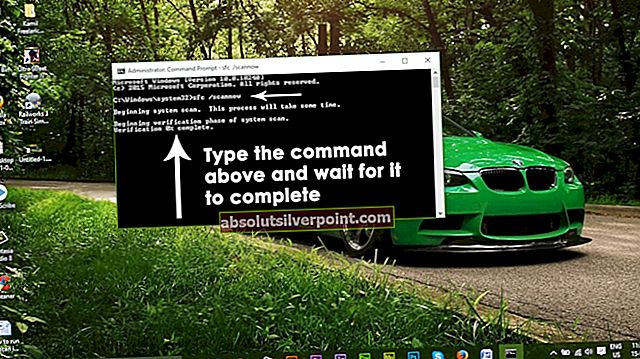
- Περιμένετε να εκτελεστούν αυτές οι εντολές και όταν ολοκληρωθούν, εκτελέστε:Dism / Online / Cleanup-Image / RestoreHealth
Σε αυτό το σημείο, Dism / Online / Cleanup-Image / RestoreHealth πρέπει να λειτουργήσει ξανά.
Μέθοδος 2: Λήψη πηγής από την εικόνα των Windows
Με μια νέα εικόνα των Windows 10, μπορείτε να εκτελέσετε την εντολή DISM με μια θέση που περιέχει τα αρχεία που χρειάζεται για να επιχειρήσετε την επισκευή της εικόνας.
- Δεδομένου ότι το MS έχει αφαιρεθεί από το tech bench iso, δεν υπάρχουν πολλές διαθέσιμες πηγές. Ωστόσο, μπορείτε να λάβετε απόρριψη εικόνων από εδώ.
- Μετά τη λήψη του ISO 10 των Windows, πρέπει να το προσαρτήσετε στον υπολογιστή σας για να τον εξαγάγετε και, στη συνέχεια, να έχετε πρόσβαση σε αυτό. Για να προσαρτήσετε ένα αρχείο ISO στα Windows, μεταβείτε εδώ και ακολουθήστε τα βήματα που σχετίζονται με την έκδοση των Windows που χρησιμοποιείτε.
- Ανοίξτε το μενού Έναρξη, πληκτρολογήστε cmd, κάντε δεξί κλικ και Εκτέλεση ως διαχειριστής.
- Στην αναβαθμισμένη γραμμή εντολών, πληκτρολογήστε την ακόλουθη εντολή, αντικαθιστώντας το X με τον κατάλογο όπου είναι εγκατεστημένο το αρχείο ISO των Windows 10 που κατεβάσατε νωρίτερα:
DISM / Online / Cleanup-Image / RestoreHealth /source:WIM:X:\Sources\Install.wimassign / LimitAccess
- Περιμένετε να εκτελεστεί η εντολή και ο DISM θα πρέπει να επιτυγχάνει την επιδιόρθωση της εικόνας των Windows αυτή τη φορά.
Βεβαιωθείτε ότι κατεβάζετε το αρχείο ISO των Windows 10 από τον σύνδεσμο απόρριψης Tech Bench που παρέχεται παραπάνω, καθώς κάτι τέτοιο θα έχει ως αποτέλεσμα να καταλήξετε σε ένα ISO που περιέχει το αρχείο Install.wim, το οποίο χρειάζεστε. Η λήψη ενός Windows 10 ISO από το Microsoft Media Creation Tool θα έχει ως αποτέλεσμα να καταλήξετε σε ένα ISO που περιέχει ένα αρχείο Install.esd, το οποίο είναι σχεδόν άχρηστο για τους σκοπούς της διόρθωσης του σφάλματος 0x800f081f.
Μέθοδος 3: Αναβάθμιση των Windows
Αν και αυτή είναι μια μακρά διαδικασία, επιλύει το πρόβλημα επανεγκαθιστώντας ολόκληρο τον πυρήνα των Windows με την πιο πρόσφατη εικόνα από τη Microsoft, επιλύοντας έτσι το πρόβλημα. Αυτό το εργαλείο θα λειτουργεί σε Windows 7, Windows 8.1 ή Windows 10.
- Αποκτήστε το Windows 10 Media Creation Tool από εδώ.
- Εκτελέστε το εκτελέσιμο από τον υπολογιστή σας. Πρέπει να το εκτελέσετε ως Διαχειριστής.
- Αποδεχτείτε τους όρους άδειας και επιλέξτε Αναβαθμίστε αυτόν τον υπολογιστή τώρα στο Τι θέλετε να κάνετε; και μετά κάντε κλικ στο Επόμενο.
- Το εργαλείο θα ξεκινήσει τη λήψη και στη συνέχεια θα εγκαταστήσει τα Windows 10. Ακολουθήστε προσεκτικά τις οδηγίες για να ολοκληρώσετε την αναβάθμιση.
- Μετά την ολοκλήρωση, θα πρέπει να έχετε ένα νέο αντίγραφο των Windows με το αρχείο σας ακόμα ανέπαφο. Δεν χρειάζεται να τρέξετε Dism / Online / Cleanup-Image / RestoreHealth αλλά μπορείτε να το εκτελέσετε για να δείτε εάν το πρόβλημά σας έχει επιλυθεί.